Definición de gráfico
En Excel, un gráfico es la
manera de representar visualmente unos datos numéricos.
Esa representación visual
puede realizarse de muy diversas formas, pero el objetivo consiste
siempre en que la persona que ve el gráfico se haga una idea mucho más clara de
la información contenida en los números de los que procede.
Crear un gráfico rápidamente
Para reflejar en un gráfico los datos
de temperaturas de la tabla siguiente, habrá que seguir uno de los
siguientes procedimientos:
Procedimiento rápido:
1 ► Selecciona los datos que quieres
representar.
2 ► Pulsa la tecla F11 (Excel
crea una hoja nueva y sitúa en ella el gráfico).
Procedimiento normal:
1 ► Activa cualquier celda de la tabla.
2 ► Selecciona el tipo de gráfico
que deseas usar en la pestaña Insertar del grupo Gráficos.

Excel ofrece muchos tipos de gráficos
que ayudan a mostrar los datos de forma comprensible. Cuando crees un
gráfico o modifiques uno existente, puedes elegir entre distintos tipos
de gráfico (por ejemplo, gráficos de columnas o circulares) y subtipos (por
ejemplo, gráficos de columnas apiladas o gráficos circulares 3D). También
puedes crear un gráfico combinado al utilizar varios tipos de gráficos en
uno solo.

En este ejemplo elige un gráfico de Columna en 2-D, concretamente columna agrupada


Descripción de las partes de un
gráfico:
Elemento
|
Descripción
|
Gráfico
|
Es la representación gráfica de los datos
de la hoja de cálculo
|
Título
|
El título del gráfico es el texto que lo
describe., normalmente lo encabeza
|
Marcas de datos
|
Es el objeto que se utiliza para
representar los datos.
|
Líneas de división
|
Las líneas de división son unas líneas
horizontales y/o verticales que aparecen al fondo del gráfico y que sirven
para apreciar con más facilidad los valores que alcanzan las marcas de datos.
|
Leyenda
|
La leyenda es un cuadro en el que se
identifican las marcas de datos.
|
Ejes
|
Los ejes son unas líneas perpendiculares
que marcan la referencia para el gráfico. Normalmente hay dos ejes 8en los
gráficos tridimensionales hay tres):
Æ El eje de abscisas,
eje X o eje de categorías.
Æ El eje de ordenadas,
eje y o eje de valores.
|
Rótulos de graduación
|
Los rótulos de graduación son marcas que
aparecen en los ejes y que sirven para determinar el valor del eje en cada
punto del mismo.
|
Área de trazado
|
El área de trazado es la zona del gráfico
donde aparecen las series de datos y los ejes.
|
Series de datos
|
Las series de datos son los conjuntos de
datos que se representan en un gráfico.
|
Crear un gráfico básico
En la mayoría de los gráficos, como los gráficos de columnas y los gráficos de barras, puedes representar gráficamente los datos que están organizados en las filas o columnas de una hoja de cálculo. Sin embargo, algunos tipos de gráfico (como el gráfico circular o el gráfico de burbujas) requieren una disposición de datos específica.
PARA ESTE TIPO DE GRÁFICO
|
ORGANIZAR LOS DATOS
| ||||||||||||||||||||||||||||||
|---|---|---|---|---|---|---|---|---|---|---|---|---|---|---|---|---|---|---|---|---|---|---|---|---|---|---|---|---|---|---|---|
Gráfico de columnas, barras, líneas, área, superficie o radial
|
En columnas o filas, de la siguiente manera:
| ||||||||||||||||||||||||||||||
Gráfico circular o de anillos
|
Si hay una sola serie de datos, en una columna o fila de datos y una columna o fila de etiquetas de datos, de la siguiente manera:
Si son varias series de datos, en varias columnas o filas de datos y una columna o fila de etiquetas de datos, de la siguiente manera:
| ||||||||||||||||||||||||||||||
Gráfico de burbujas o XY (de dispersión)
|
En columnas, con los valores del eje X en la primera columna y los valores del eje Y correspondientes y los valores de tamaños de burbuja en las columnas adyacentes, como por ejemplo:
| ||||||||||||||||||||||||||||||
Gráfico de cotizaciones
|
En columnas o filas en el orden siguiente, utilizando nombres o fechas como etiquetas:
valores máximos, valores mínimos y valores de cierre
Como:
|
Selección del rango para crear un gráfico
Excel considera que determinados datos del rango seleccionado van a representar determinados rótulos en el gráfico. La forma en que habitualmente Excel representa los datos automáticamente es la siguiente:
- Las celdas de la columna que esté a la izquierda de los datos que se seleccionan deberán contener texto. Esas celdas se convertirán en los rótulos del eje de categorías.
- Las celdas de la fila superior del rango que se seleccionan también deberán contener texto. Estas celdas se convertirán en los rótulos de las series de datos en la leyenda del gráfico.
- El resto de la selección deberá contener datos numéricos.
De los datos contenidos en una tabla se pueden representar en un gráfico:
- Todos los datos, si están contiguos, no será necesario seleccionar todos los datos que contiene, será suficiente con que la celda activa se halle en cualquier parte de la tabla o lista.
- Algunos datos, habrá que seleccionar los rangos de los datos a representar, teniendo en cuenta que no es necesario que estén contiguos.
Para cambiar la selección de origen de datos, se deben realizar los siguientes pasos:
1 ► Haz clic en cualquier parte del gráfico incrustado para activarlo. De este modo se muestran las Herramientas de gráficos y se agregan las pestañas Diseño, Presentación y Formato.
2 ► En la pestaña Diseño, en el grupo Datos, haz clic sobre Seleccionar datos. Se abre el cuadro de diálogo Seleccionar origen de datos, que da las siguientes posibilidades:
◄ En Rango de datos del gráfico, contrayendo el cuadro de diálogo puedes seleccionar un nuevo rango.
◄ El botón Cambiar fila/columna, permite escenificar como quedaría el gráfico cambiando las filas por las columnas.

Ejemplo: representa gráficamente los datos de la siguiente tabla.
Nº
|
ALUMNO
|
INFORM
|
CONTAB
|
QUÍMICA
|
MAT
|
FÍSICA
|
1
|
CASTILLO SÁEZ,
JUAN RAMÓN
|
7
|
7
|
5
|
8
|
4
|
2
|
LÓPEZ VERA, JOSÉ
|
7
|
3
|
9
|
7
|
8
|
3
|
DOMEC
SÁNCHEZ, JAIME
|
8
|
8
|
8
|
6
|
8
|
4
|
FERNÁNDEZ RUIZ,
PEDRO
|
9
|
4
|
6
|
6
|
6
|
5
|
GÓMEZ BLÁZQUEZ,
ANTONIO
|
4
|
6
|
9
|
9
|
6
|
6
|
JIMÉNEZ MÉNDEZ,
EVA
|
8
|
6
|
9
|
7
|
7
|
7
|
LIS SANZ, BLANCA
|
7
|
5
|
7
|
5
|
4
|
8
|
JUÁREZ GIL,
PATRICIA
|
7
|
4
|
7
|
6
|
8
|
9
|
LAX HERMIDA,
CARLOS
|
2
|
2
|
8
|
5
|
7
|
10
|
LUCAS SEGURA,
JORGE
|
4
|
5
|
7
|
6
|
4
|
11
|
LLUC CABALLERO,
PABLO
|
4
|
6
|
7
|
1
|
8
|
12
|
PARDO
SANZ, ANTONIO
|
7
|
5
|
6
|
1
|
4
|
13
|
RODRÍGUEZ SÁEZ,
GLORIA
|
4
|
3
|
5
|
6
|
7
|
% Aprobados
|
62%
|
62%
|
100%
|
85%
|
69%
|
|
% Suspensos
|
38%
|
38%
|
0%
|
15%
|
31%
|
1 ► Selecciona las celdas que contienen los datos que deseas utilizar en el gráfico.En el eje horizontal, los módulos o asignaturas, y en el eje vertical los valores correspondientes al % Aprobados y % Suspensos. Los pasos para insertar el gráfico son:
2 ► En la pestaña Insertar, en el grupo Gráficos, haz clic en el tipo de gráfico, Columnas y, a continuación, haz clic en el subtipo de gráfico, Columnas agrupadas.
3 ► Observa que la representación gráfica de los datos no es la deseada, ya que la distribución de los datos en la tabla no ha permitido un reconocimiento óptimo por parte de Excel.
4 ► Para elegir correctamente los valores, realizar: haz clic en cualquier parte del gráfico incrustado para activarlo. De este modo se muestran las Herramientas de gráficos y se agregan las pestañas Diseño, Presentación y Formato.
5 ► En la pestaña Diseño, en el grupo Datos, haz clic sobre Seleccionar datos. Se abre el cuadro de diálogo Seleccionar origen de datos.
6 ► En Rango de datos del gráfico, selecciona los datos a representar, están en rangos discontinuos, Observa la figura de la derecha.
7 ► En Entrada de leyendas (Series), haz clic sobre el botón Agregar:

7►a◄ Introduce en Nombre de la serie, la referencia a la celda donde están % Aprobados.
7►b◄ En Valores de la serie, selecciona rango donde están los valores del % Aprobados (62%, 62%, 100%, 85%, 69%).
7►c◄ Acepta.
7►d◄ Repite el proceso para % Suspensos.
7►e◄ El resto de series introducidas automáticamente por Excel, habrá que seleccionarlas y eliminarlas con el botón Quitar.
8 ► En Etiquetas del eje horizontal (Categorías):

8►a◄ Haz clic sobre el botón Editar y selecciona el Rango de rótulos del eje, es decir, donde están el nombre de las asignaturas o módulos.
8►b◄ Acepta.
Puede dar click sobre la imagen para ampliarla
- Realizar el ejercicio anterior, apoyándose en la lectura, el video y el procedimiento paso a paso
- Deben ingresar el siguiente enlace: https://cutt.ly/ktv3Utf
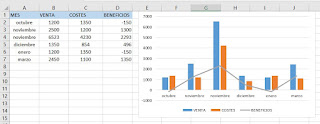

y resolver los ejercicios propuestos y enviarlos al email: ingcarmogmail.com.
Nota: Recuerden que pueden resolver los ejercicios preferiblemente en computador o tablet en dado caso que no cuente con ellos puede resolverlo desde el celular con 5 registros





No hay comentarios:
Publicar un comentario